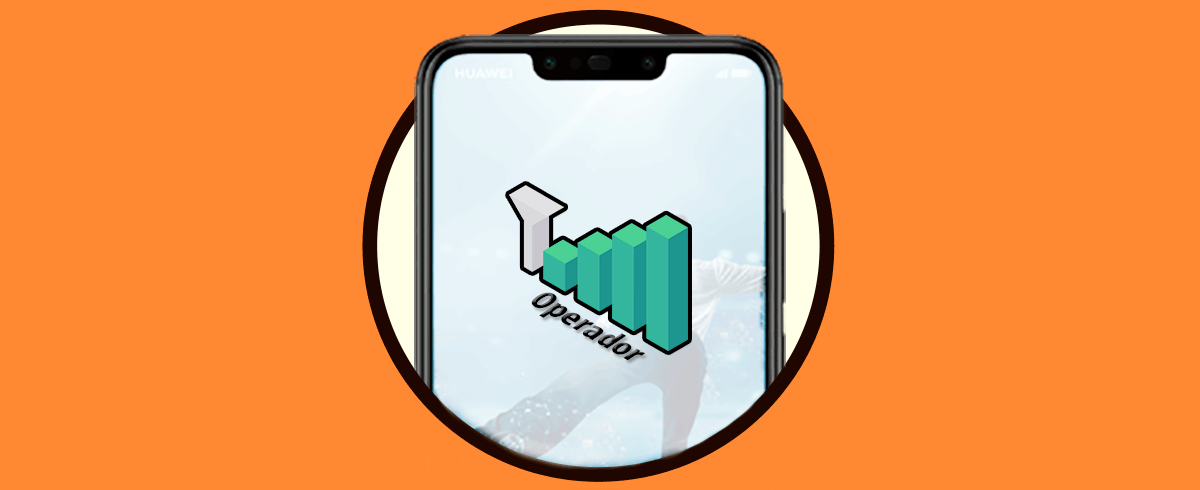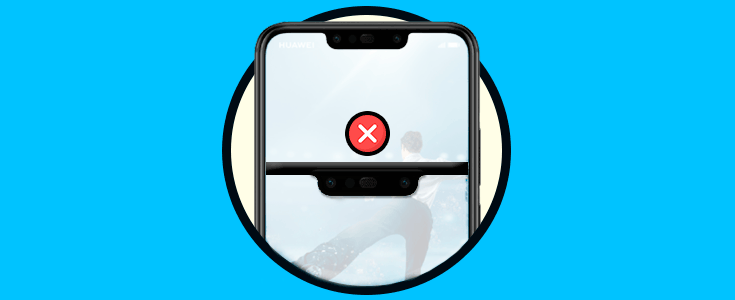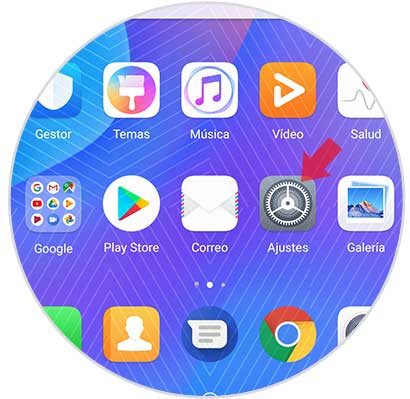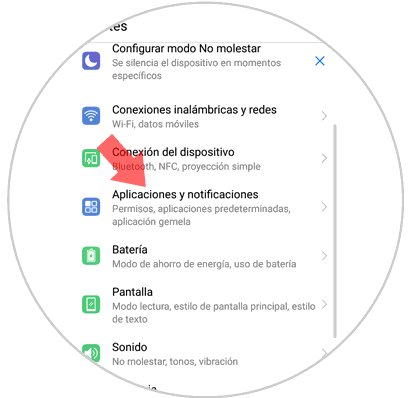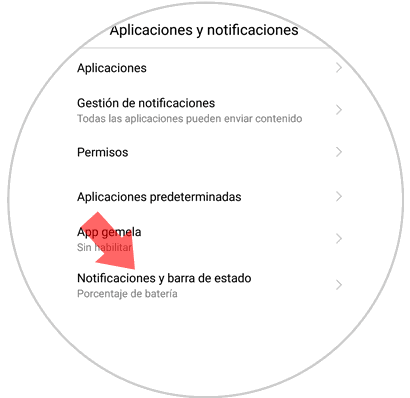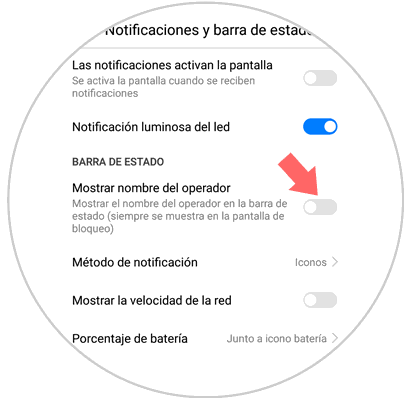El teléfono móvil cada persona lo personaliza de una manera diferente, y esque para gustos los colores. En estos dispositivos tenemos la posibilidad de gestionar las notificaciones en función de si queremos que se vean en la pantalla de bloqueo o no, activar una luz LED, personalizar el fondo de pantalla y un largo etc.
Esto supone que según el modelo y marca que tengamos, vamos a poder realizar unas configuraciones u otras. Sin duda en esto de las configuraciones, la pantalla juega un papel bastante importante ya que a la mayoría de usuarios le gusta que sea lo más grande posible y con el menor número de elementos molestando.
Es por ello que quizás te has preguntada cómo se puede quitar el nombre del operador de esta barra de estado, para de este modo tener menos elementos en ella y que se vea más limpia. A continuación, te mostramos todos los pasos que debes seguir para quitar el nombre del operador de la barra de estado de tu Huawei P smart + Plus de manera sencilla y rápida.
Lo primero que debes hacer es entrar en los “Ajustes” del teléfono desde la pantalla principal.
A continuación debes dirigirte al apartado de “Aplicaciones y notificaciones” y entrar dentro.
A continuación debes desplazarte hasta la parte inferior de las opciones para entrar en “Notificaciones y barras de estado”.
Finalmente en esta nueva ventana vas a encontrar la posibilidad de desactivar el nombre de tu operadora telefónica. Para ello la pestaña que pone “Mostrar nombre del operador” debemos desplazarla a la izquierda. Esta es la manera en que va a quedar desactivada, de modo que dejará de aparecer en la parte superior de la pantalla de tu Huawei P smart + Plus.
Siguiendo estos sencillos pasos, vas a poder quitar el nombre de tu operador de la barra superior de estado del teléfono, para que de este modo esté más limpia.